2019年09月05日更新
LINEで送信した画像/写真を削除する方法
日々利用するLINEですが、トーク以外にも写真や画像を送ることはよくあると思います。しかしLINEトークで送信した画像や写真で間違って友達に送って、削除したい経験はありませんか。ここでは間違って送信した画像データの削除方法を紹介します。
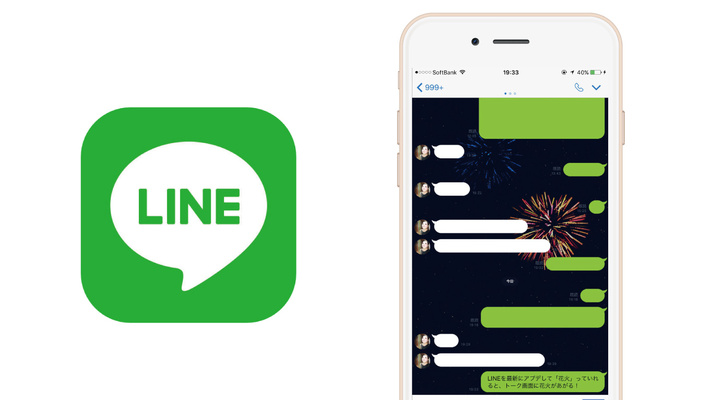
目次
- 1LINEで送信した画像/写真を削除する方法
- ・LINEで送信した画像/写真を削除する方法~iPhone~
- ・LINEで送信した画像/写真を削除できない時の対処法~iPhone~
- ・LINEで送信した画像/写真を削除する方法~Android~
- ・LINEで送信した画像/写真を削除できない時の対処法~Android~
- 2LINEの削除した画像/写真は相手側も消すことができる?
- 3送信取消機能のメリットとデメリット
- ・送信取消をしても相手のトークに残る場合がある
- ・送信取消の履歴は残る
- 4LINEの画像長押しで送信取消のリンクがない場合
- ・LINEの画像長押しで送信取消のリンクがない理由
- ・LINEの画像長押しで送信取消のリンクがない場合の対処法
- 5LINEで送信した画像/写真を削除できる?
- ・自分の端末しか削除できない~トーク~
- ・自分の端末も相手の端末からも削除できる~タイムライン~
- 6LINEの削除した画像/写真は復元できる?
LINEで送信した画像/写真を削除する方法
毎日色んな友達とLINEトークを利用してやり取りをしていると思いますが、LINEメッセージ以外にも写真や画像を送ることはよくあると思います。旅行の写真や自撮りをした写真など、頻繁に写真や画像を送っていると思います。
ですが間違えて異なる友達に写真を送ってしまったり、送ろうと思った画像と異なるデータを送ってしまったことはありませんか。そんな場合どのように間違えて送ったしまった写真や画像を削除すればよいかしっていますか。
ここではそんな間違えて送ってしまった画像や写真等のデータの削除方法についてご紹介します。
LINEで送信した画像/写真を削除する方法~iPhone~
LINEで写真・画像・動画を削除するのは実は簡単にできます。まずLINEの削除したい写真・画像・動画があるトーク画面を開きます。対象の削除したい写真を「長押し」してください。写真を長押しすると写真の上に画面のようなメニューバーが表示されます。「削除」をタップしてください。
画面下にキャンセルと削除が表示されるので「削除」をタップしてください。再度アラートが表示されるので「削除」をタップして削除完了です。
上記の方法でで画像も動画もスタンプもトークも削除することが可能です。LINEからは消したいけど、写真自体は残したい場合は事前にダウンロードしておくことをお勧めします。また一括で画像を削除する方法もありますので、調べてみてください。
LINEで送信した画像/写真を削除できない時の対処法~iPhone~
もし画像や写真を削除しようとしてもデータが削除できない場合の考えられる原因としては、以下があります。
- 画像や写真を送信してから、24時間経過している
- 画像や写真を送信した相手がLINEを最新バージョンにアップデートしてない場合
「24時間経過している」この場合は正直どうしょうもできないです。LINEで送信取り消し出来るのは24時間以内のメッセージと決まっています。24時間経過していると画像や写真は取り消し出来ませんので注意して下さい。
「LINEのバージョンが古い」この場合は自分のLINEと相手側の友達のLINEのバージョンアップが必要の場合があります。友達のLINEのバージョンを確認して、自分のも含めてLINEのバージョンアップを行ってから再度画像や写真のデータ削除を行ってみてください。
またはもうそのユーザとやり取りしなくてもいい場合は、一括で画像も削除したり、トーク毎削除するこもできます。
LINEで送信した画像/写真を削除する方法~Android~
Android端末の場合は、一括で写真を削除する方法を紹介します。iPhoneと異なり写真を一つ一つ選択して削除する必要はありませんが、一括して削除するので注意が必要です。
LINEを起動して「プロフィールページ」を開きます。「設定」アイコンをタップします。一番下にある「データの削除」をタップします。データの削除画面が開きます。写真データ(画像や写真を含む)を選択して、「選択したデータを削除(XXGB)」をタップします。
最終確認が表示されます。削除するデータ(画像や写真を含む)が間違ってないことを確認し、問題なければ「データを削除」をタップします。削除するデータ(画像や写真を含む)の量によっては時間がかかります。完了後、同じ画面で削除したデータのサイズが小さくなっていればOKです。
この方法やる場合、削除する対象を間違えてタップするとLINEトーク履歴すべてが削除されてしまうことがあります。画像や写真以外の友達とのLINEトーク履歴のデータまで削除しないように注意して行ってください。
またこの方法は1つずつ写真を選んで削除する方法ではなく、一括して写真すべてを削除してしまうので気を付けてください。
LINEで送信した画像/写真を削除できない時の対処法~Android~
もし上記の一括で画像や写真を削除しようとしてもデータが削除できない場合の考えられる原因としては、以下があります。
- 画像や写真を送った相手側の友達と自分のLINEのバージョンが異なる
- 一括で画像や写真を削除しようとした端末のメモリ不足エラー
- 一括で画像や写真を削除しようとしたLINEアプリの不具合や障害
「相手側の友達と自分のLINEのバージョンが異なる」これはiPhone同様の対応が必要となる。友達のLINEのバージョンを確認して、自分のも含めてLINEのバージョンアップを行ってから再度画像や写真のデータ削除を行ってみてください。
「端末のメモリ不足エラー」この場合は、画像や写真を一括で削除しようとした端末の再起動とアプリの再起動を行ってみてください。相手側の友達の端末の再起動は恐らくいらないと思います。
画像や写真を削除しようとした自分の端末のみ再起動を実施してみてください。その後再度画像や写真のデータ削除を行ってみてください。
「LINEアプリの不具合や障害」の場合は、まず画像や写真を一括で削除しようとした自分の端末のLINEアプリを最新にアップデートしてみてください。アップデート後に再度画像や写真のデータ削除を行ってみてください。
もしそれでも上手く画像や写真のデータ削除できない場合は、LINEに問い合わせをした方がよいかと思います。その他LINE機能が正常に動作しない可能性があります。
 LINEの容量を減らす方法!キャッシュや画像/写真を削除してアプリのデータ容量を減らそう
LINEの容量を減らす方法!キャッシュや画像/写真を削除してアプリのデータ容量を減らそうLINEの削除した画像/写真は相手側も消すことができる?
上記の方法でLINEのトーク上で削除した画像や写真のデータは相手側には残ってしまいます。なので相手側には削除したことはバレないというメリットはあります。しかしどうしても相手側の写真も削除した場合は、「送信取消機能」を利用するしかありません。
「送信取消機能」は、LINEトーク内にある一般的な機能で相手側の友達に送ったメッセージ、画像や写真等のデータを送信取り消しによって削除する方法です。この方法を利用すると相手側に間違えて送ってしまった画像や写真等のデータも削除することができます。
それでは次に「送信取消機能」の方法やメリット・デメリットについて紹介します。覚えておくと比較的活用しやすいので、ぜひこの機会に参考にしてみてください。
送信取消機能のメリットとデメリット
まずは「送信取消機能」について紹介します。既に活用している人が多い「送信取消機能」ですが、相手側の友達に間違えて送ってしまったデータ(画像や写真データ)やトーク履歴を簡単に削除できる一方で、削除してしまったことが相手側の友達にバレてしまうという点もあります。
間違って画像や写真を置くてしまった場合に有効活用できる「送信取消機能」ですが、メリット・デメリットをしっかり把握したうえで「送信取消機能」を活用してみてください。
送信取消をしても相手のトークに残る場合がある
間違えて送ってしまった画像や写真は、すぐに気づけば「送信取消」より削除することができます。削除すると自分の方のLINEトーク履歴からも削除され、相手側のLINEトーク履歴からも削除されます。なのでデータ(画像や写真データ)が自体が消えることになります。
しかしこの「送信取消」は、24時間以内でやらないと相手側のLINEトーク履歴からは、画像や写真データを削除することができません。なので間違えてすぐに気づけば、とても有効な方法だと思います。
また一括で写真や画像のデータすべてを削除することはできないので、一つずつLINEトーク履歴から間違えて送ってしまった写真や画像のデータを削除する必要があります。
送信取消の履歴は残る
またすぐに間違えて写真や画像を送ってしまったことに気づき、「送信取消機能」を利用しても相手側には削除したことがバレてしまいます。なぜならトーク履歴に残ってしまうからです。
しかも自分のトーク履歴だけではなく、相手側のトーク履歴にも残るので、相手がLINEトーク履歴を確認したら「送信取消」したこと(画像や写真データを削除したこと)がすぐにバレてしまいます。
ちなみにLINEのメッセージ内容としては、「XXXXXがメッセージの送信を取り消しました」と表示されます。どんな写真や画像を間違えて送ってしまったかはバレませんが、すぐに相手側には何か送ったことはバレてしまいます。
LINEの画像長押しで送信取消のリンクがない場合
間違えて画像や写真送ってしまったこと気づき、送信取消をしようと思ってもリンクが表示されないことがあります。間違えて送ってしまった画像や写真どうしても削除したいのに、削除できない場合の原因と対応方法についてここではご紹介します。
LINEの画像長押しで送信取消のリンクがない理由
間違えて画像や写真送ってしまったこと気づき、「送信取消」をしようと思い画像を長押ししても「送信取消」のリンクがない表示されない。そんな時の原因は以下になります。
- 画像や写真データがまだ送信が完了していない
- 画像や写真データを送ってから、「送信取消」できる時間が過ぎてしまっている
- 画像や写真データを送った端末のLINE不具合やバージョンが古い
「まだ送信が完了していない」場合は、単純にまだ写真や画僧の容量が多き過ぎて送信途中である可能性があります。写真や画僧の容量が大きすぎると送信完了するまでに時間がかかります。
「”送信取消”できる時間が過ぎてしまっている」場合は、単純も「送信取消」できる時間(約24時間)を過ぎてしまっている可能性があります。間違えて画像や写真送ってしまったことに気づくのが遅すぎると「送信取消」することができないので注意してください。
「LINE不具合やバージョンが古い」場合は、画像や写真データを送った端末のLINEのアップデートを定期的に行っていない人が起こる現象ですOSも含めて定期的にアップデートする習慣を付けましょう。
LINEの画像長押しで送信取消のリンクがない場合の対処法
上記で記載した「LINEの画像長押しで送信取消のリンクがない理由」の対処法について、それぞれ紹介します。「まだ送信が完了していない」の対処法としては、送信完了するまで少し待ちましょう。恐らく時間が解決してくれるので少し待てば、”送信取消のリンク”が表示されると思います。
「LINE不具合やバージョンが古い」の対処法としては、すぐにアップルストア等でLINEのアップデートを実施してみてください。
もしアップデートをしても治らない場合は、自分の端末だけではなく、相手側のLINEもアップデートが必要かもしれません。気になる場合は、LINEに問い合わせをしてもよいかと思います。
ただ「”送信取消”できる時間が過ぎてしまっている」については、対処法がありません。もう少し早く間違えて送ってしまったことに気づければ、削除することができたかもしれません。なので日頃から送信した画像や写真はチェックするようにしましょう。
早く気づくことができれば、「送信取消機能」を活用することができるでしょう。
 LINEが重い?重い/遅い時の原因・対処法【iPhone/Android】
LINEが重い?重い/遅い時の原因・対処法【iPhone/Android】LINEで送信した画像/写真を削除できる?
ここまでは、自分のトーク履歴上の画像や写真の削除方法を紹介してきましたが、タイムライン上の画像や写真の削除方法についても少しご紹介します。
自分の端末しか削除できない~トーク~
まずは振り返りとしてトークの方の削除方法としては、「単純に自分のトーク履歴だけ画像と写真する方法」と「”送信取消機能”を利用して、画像と写真する方法」を紹介しました。
それぞれ特徴がありましたが、相手がのトーク履歴の方にも画像や写真を削除する場合は「”送信取消機能”を利用して、画像と写真する方法」を利用します。「単純に自分のトーク履歴だけ画像と写真する方法」だと自分の端末しか削除できません。
なので画像や写真を送信して24時間以内であれば、自分のLINEトーク履歴も相手側のLINEトーク履歴にも画像や写真を削除することができます。しかし24時間を過ぎてしまうと自分のLINEトーク履歴しか削除することができません。
自分の端末も相手の端末からも削除できる~タイムライン~
今まではLINEトーク内の画像や写真の削除方法を紹介してきましたが、LINEのタイムラインについても少し画像や写真の削除を紹介します。こちらも間違えてタイムラインに投稿してしましまった場合に非常に便利なのでぜひ活用してみてください。
LINEのタイムラインに自分がおこなった投稿は、投稿後も削除したり内容を修正することが簡単にできます。間違って投稿してしまった場合などのために、手順を覚えておきましょう。
タイムライン上にある削除または修正したい投稿の右上のVボタンをタップします。投稿を修正および投稿を削除メニューが表示されるので、いずれかを選択します。投稿を削除を選ぶと、コメントなどもすべて削除される旨の確認画面が表示されます。OK(Android版では削除)をタップすれば、投稿が削除されます。
なお、複数のタイムライン投稿を一気に削除したり、削除後に投稿を復活させる方法はありません。そのため、投稿を消す時は慎重におこなってください。
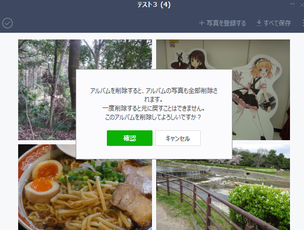 LINEアルバムの削除方法!写真を削除すると相手も消える?復元は?通知についても解説
LINEアルバムの削除方法!写真を削除すると相手も消える?復元は?通知についても解説LINEの削除した画像/写真は復元できる?
LINEトークやタイムライン等で間違えて投稿・送信してしまった画像や写真の復元方法はありません。なのでもし削除が必要になった場合は慎重に行ってください。
またLINEトークであれば自分が間違えて送ってしまったと思った画像や写真が、実は間違ってなかった場合は再度LINEトークから画像や写真を選択して送ることができます。なので自分の端末に画像や写真が残っていれば、再度送信することができるのです。
これはタイムラインも同様です。なので画像の元があれば何度も送信できるのです。
LINEで間違えて画像や写真を送ってしまった場合の削除方法についてはわかっていただけたでしょうか。一括で削除できる方法もあれば1つ1つ選択して、削除しないといけない場合もあります。
また時間が経過してしまうと自分のLINEトーク履歴上からは削除できますが、相手のLINEトーク上からは削除できないことがあるので注意してください。
なのでLINEトークで画像や写真を送った場合は間違えてないかチェックする癖をつけるといいかと思います。すぐに気づけば消すことは可能です。
それと一度画像や写真を削除してしまうとLINE上から復元できないので、注意してください。なので端末にも同じ写真を常に保存してある状態にしておくとよいと思います。
日々LINEを利用していると間違って送ってしまうことはあると思うので、ぜひ覚えておいてください。





















